Las traducciones son generadas a través de traducción automática. En caso de conflicto entre la traducción y la version original de inglés, prevalecerá la version en inglés.
Actualización de la versión principal de una base de datos de Lightsail
Cuando Amazon Lightsail admita una nueva versión de un motor de base de datos, podrá actualizar su base de datos a la nueva versión. Lightsail ofrece dos esquemas de base de datos: MySQL y PostgreSQL. En esta guía se describe la forma de actualizar la versión principal de la instancia de la base de datos MySQL o PostgreSQL. Solo puede actualizar la versión principal de la base de datos mediante la acción de la API de update-relational-database.
Usaremos AWS CloudShell para llevar a cabo la actualización. CloudShell es un intérprete de comandos previamente autenticado y basado en navegador que puede lanzar directamente desde la consola de Lightsail. Con CloudShell, puede ejecutar comandos de AWS Command Line Interface (AWS CLI) con el intérprete de comandos que prefiera, como Bash, PowerShell o Z shell. Puede hacerlo sin necesidad de descargar ni instalar herramientas de línea de comandos. Para obtener más información sobre la forma de configurar y usar CloudShell, consulte AWS CloudShell en Lightsail.
Descripción de los cambios
Las actualizaciones de las versiones principales pueden generar una serie de incompatibilidades con la versión anterior. Dichas incompatibilidades pueden causar problemas durante una actualización. Puede que sea necesario preparar la base de datos para que la actualización se realice correctamente. Para obtener información sobre la actualización de las versiones principales de una base de datos, consulte los siguientes temas en los sitios web de MySQL y PostgreSQL.
Requisitos previos
-
Compruebe que la aplicación sea compatible con las dos versiones principales de la base de datos.
-
Le recomendamos que cree una instantánea de su instancia de base de datos antes de realizar cualquier cambio. Para obtener más información, consulte Creación de una instantánea de la base de datos de Lightsail.
-
(Opcional) Cree una nueva instancia de la base de datos a partir de la instantánea que acaba de generar. Como las actualizaciones requieren tiempo de inactividad, puede probar la actualización en la nueva base de datos antes de actualizar la que está activa actualmente. Para obtener más información sobre la forma de copiar la base de datos, consulte Creación de una instantánea de la base de datos de Lightsail.
Actualización de la versión principal de la base de datos
Lightsail admite las actualizaciones de las versiones principales de las instancias de bases de datos MySQL y PostgreSQL. En el siguiente procedimiento, se utiliza una base de datos MySQL como ejemplo. Sin embargo, el proceso y los comandos son los mismos para una base de datos PostgreSQL.
Complete el siguiente procedimiento para actualizar la versión principal de la base de datos de Lightsail.
-
Inicie sesión en la consola de Lightsail
. -
En el panel de navegación de la izquierda, elija Bases de datos.
-
Anote el nombre y la Región de AWS de la instancia de la base de datos que desea actualizar.
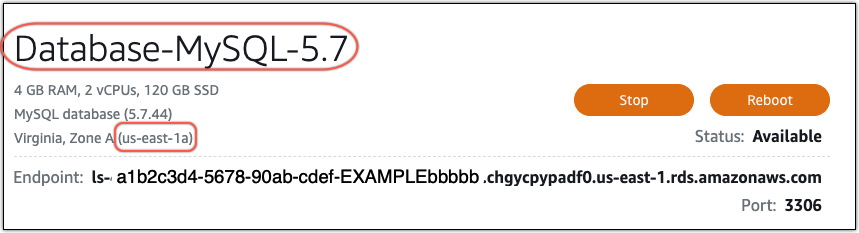
-
En la esquina inferior izquierda de la consola de Lightsail, elija CloudShell. Se abrirá un terminal de CloudShell en la misma pestaña del navegador. Cuando aparece el símbolo del sistema, el shell está listo para la interacción.
-
Ingrese el siguiente comando en la petición de CloudShell para obtener una lista de las identificaciones de los esquemas de las bases de datos que están disponibles.
aws lightsail get-relational-database-blueprints -
Anote la identificación del esquema de la versión principal a la que va a actualizar. Por ejemplo,
mysql_8_0.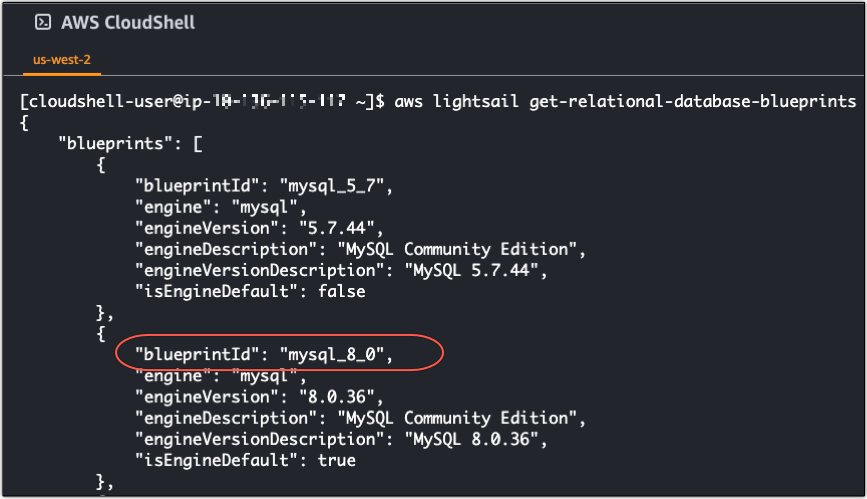
-
Escriba el siguiente comando para actualizar la versión principal de la base de datos. La actualización se realizará durante el siguiente periodo de mantenimiento de la base de datos. En el comando, sustituya
DatabaseNamepor el nombre de la base de datos,blueprintIdpor la identificación del esquema de la versión principal a la que vaya a actualizar yDatabaseRegionpor el nombre de la Región de AWS en la que se encuentra la base de datos.aws lightsail update-relational-database \ --relational-database-nameDatabaseName\ --relational-database-blueprint-idblueprintId\ --regionDatabaseRegion(Opcional) Para aplicar la actualización inmediatamente, incluya el parámetro
--apply-immediatelyen el comando. Verá una respuesta similar a la del ejemplo siguiente y la base de datos dejará de estar disponible mientras se aplica la actualización. Para obtener más información consulte update-relational-database en la Referencia de la API de Lightsail.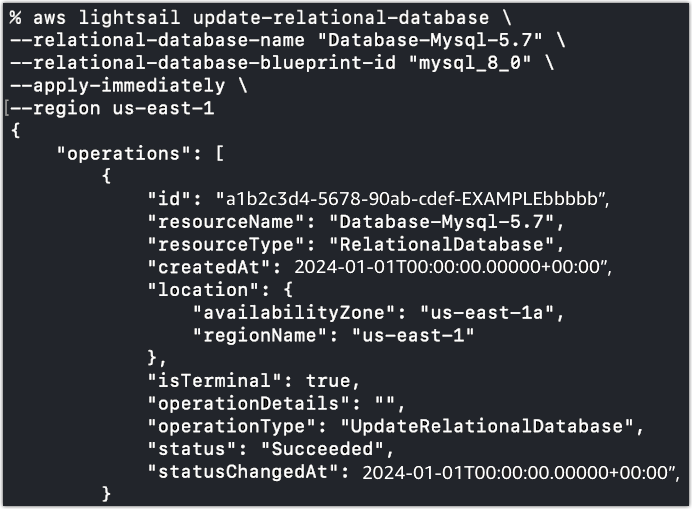
-
Ingrese el siguiente comando para comprobar que la actualización de la versión principal esté programada para el siguiente periodo de mantenimiento de la base de datos. En el comando, sustituya
DatabaseNamepor el nombre de la base de datos yDatabaseRegionpor el nombre de la Región de AWS en la que se encuentra la base de datos.aws lightsail get-relational-database \ --relational-database-nameDatabaseName\ --regionDatabaseRegionEn la respuesta de
get-relational-database, el state de la base de datos le informará sobre una actualización pendiente de la versión principal durante el siguiente periodo de mantenimiento. Puede localizar la fecha y la hora del siguiente periodo en la sección preferredMaintenanceWindow de la respuesta.Estado de la instancia de la base de datos
"state": "upgrading", "backupRetentionEnabled": true, "pendingModifiedValues": { "engineVersion": "8.0.36"Periodo de mantenimiento
"preferredMaintenanceWindow": "wed: 09:22-wed: 09:52"
Siguientes pasos
Si ha creado una base de datos de prueba, puede eliminarla después de comprobar que la aplicación funcionará con la base de datos actualizada. Guarde la instantánea que creó de la base de datos anterior por si necesita restaurarla. También debe crear una instantánea de la base actualizada para disponer de una nueva copia de un momento dado de ella.